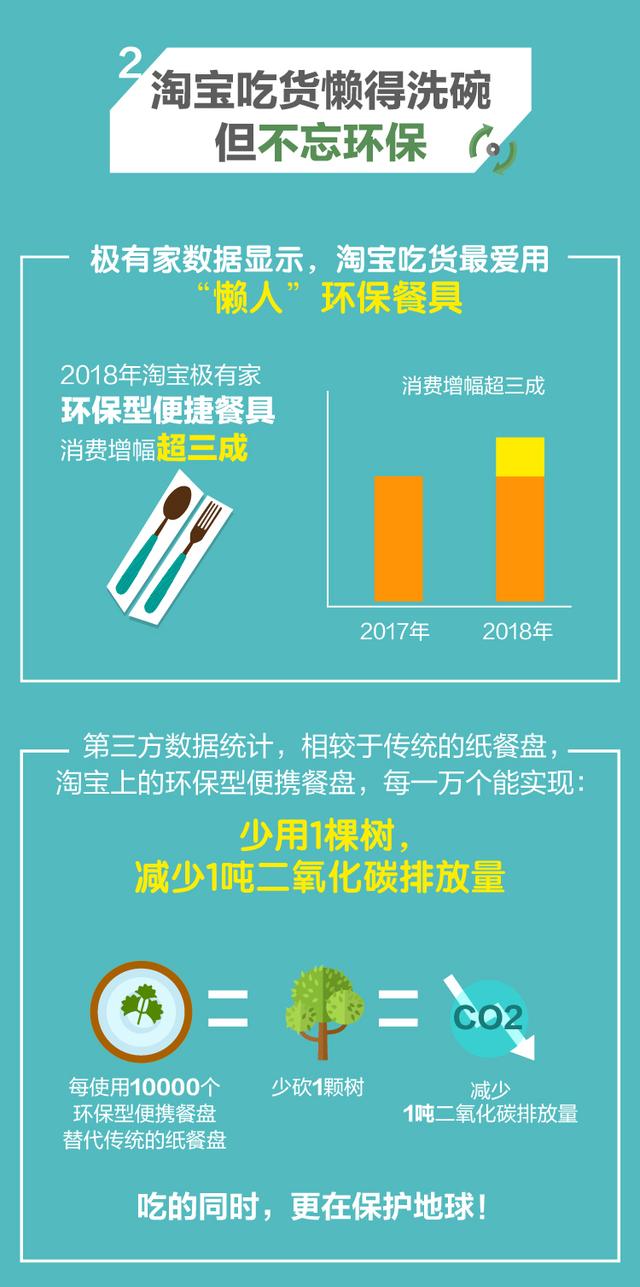如何打开windows10的电脑性能监控(非常实用的Windows小软件)
有时我们难免需要查看电脑实时网速,或者 CPU、内存等的占用情况。打开电脑任务管理器,就可以实时监控硬件状态,但如果查看频率较高,那么每次进入任务管理器就显得比较麻烦。
或者你也可以安装360卫士、某某管家这样的软件,自带了硬件监测悬浮窗功能。
看过我之前文章的小伙伴们,应该知道,凡是前文提及的,都不是重点
所以今天呢,就分享一个电脑状态实时监控小工具——TrafficMonitor,通过它可以实时监控电脑硬件状态,网络状态
TrafficMonitorTraffic Monitor就是一款开源(GitHub)免费的 Windows 平台实时硬件监控软件。
可以显示当前网络上传下载速率、CPU利用率、GPU利用率、内存利用率、硬盘利用率、CPU温度、GPU温度、硬盘温度、主板温度,支持嵌入到任务栏显示,支持更换皮肤、历史流量统计等功能。
下载好之后,能看见桌面会出现一个显示网速的悬浮窗,这个网速是实时显示的。

然后我们鼠标悬浮在上面就能看见使用的流量、CPU和内存的占用率,或者你也可以在菜单中手动把它放到状态栏。

你也可以设置显示更多功能,比如电池功耗、总网速等。

它还有皮肤功能,软件内置了很多款皮肤,比如像这样:
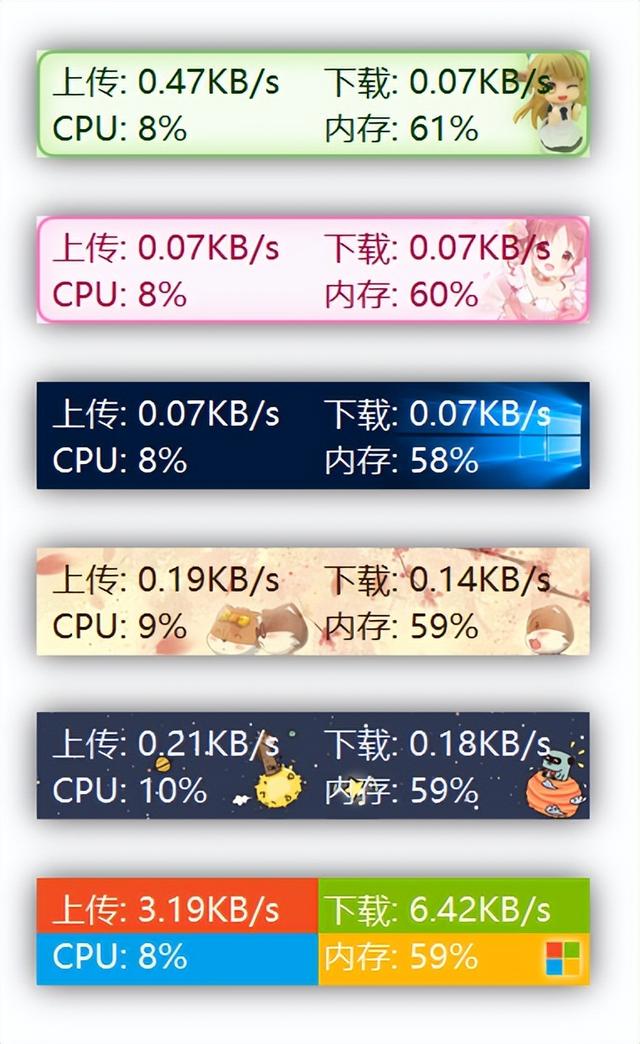
如果不喜欢内置的皮肤,点击更多皮肤下载,或者自己制作皮肤。

此外在【选项设置】里,还可以对主窗口和任务栏窗口进行设置,比如字体、颜色等等。
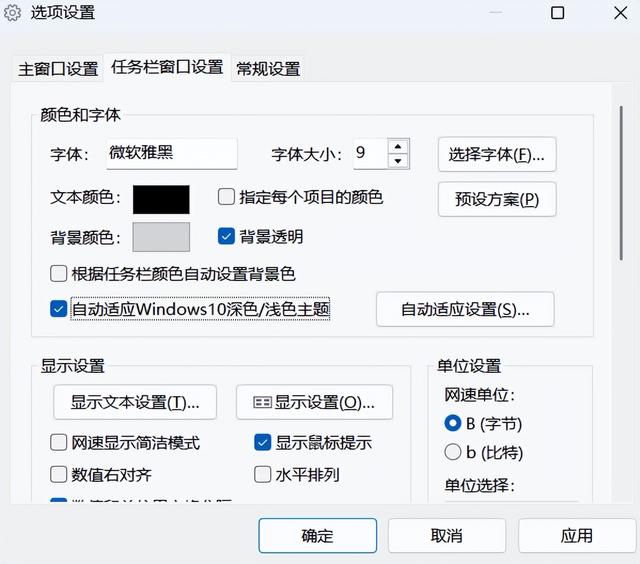
总体来说还是很不错的,如果电脑上没有管家之类的软件的话,可以试试这款监控软件。
如果你觉得它的功能还不够,你可以在更多选项里,下载安装其他功能插件,以此来满足更多需求。
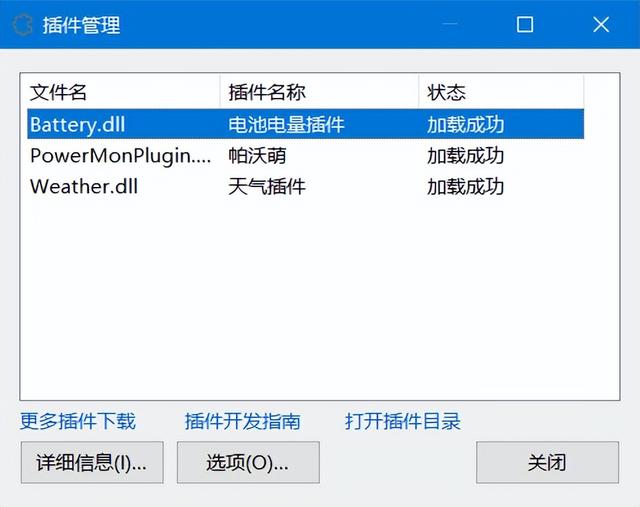
TrafficMonitor有普通版和Lite版的区分。普通版所有功能都具备,而Lite版本不包含温度监控、显卡利用率、硬盘利用率等硬件监控功能。
普通版运行需要管理员权限(右键以管理员身份运行),而Lite版本不需要。


—END—
,免责声明:本文仅代表文章作者的个人观点,与本站无关。其原创性、真实性以及文中陈述文字和内容未经本站证实,对本文以及其中全部或者部分内容文字的真实性、完整性和原创性本站不作任何保证或承诺,请读者仅作参考,并自行核实相关内容。文章投诉邮箱:anhduc.ph@yahoo.com